Nie ma dostępu do docelowego folderu w systemie Windows 10, 8.1 i Windows 7
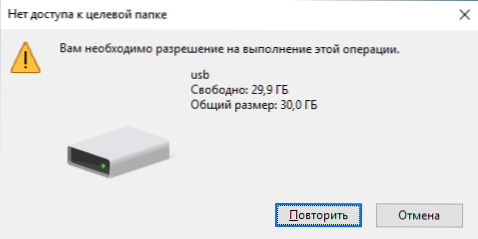
- 3533
- 1007
- Pani Patrycjusz Sokołowski
Najczęstsze scenariusze błędu „Nie ma dostępu do docelowego folderu. Potrzebujesz pozwolenia na wykonanie tej operacji ”-Próba zmiany czegoś w jednym z folderów systemowych systemu Windows lub, w niektórych przypadkach, podczas pisania na dysku flash lub tworzenie na niej plików. W obu przypadkach jest to stosunkowo łatwe do rozwiązania.
W tych instrukcjach, jak naprawić błąd „Nie ma dostępu do docelowego folderu” dla folderów systemowych Windows 10, 8.1 i Windows 7 (pierwsza sekcja artykułu) i ten sam błąd dla dysków flash i innych dysków USB (druga część). We wszystkich przypadkach, aby podjąć te działania, musisz mieć prawa administratora na komputerze.
Nie ma dostępu do docelowego folderu podczas operacji wewnątrz folderów systemowych
Załóżmy, że musisz wprowadzić pewne zmiany w folderze systemowym (tworzenie i kopiowanie plików i innych), stałeś się już właścicielem folderu, ale próbując w nim działań, otrzymujesz wiadomość, że potrzebujesz zgody na wykonanie tej operacji.
Po pierwsze, weź pod uwagę, że działania w plikach w folderach systemowych Windows są potencjalnie niebezpieczne, bądź ostrożny. Ścieżka poprawienia problemu będzie następująca (być może wykonałeś już część opisanych działań, ale ustawiłem je wszystkie, przykład jest podany dla systemu Windows 10, wszystko jest mniej więcej takie samo w poprzednim systemie operacyjnym) :
- Uruchom wiersz poleceń w imieniu administratora (jak to zrobić).
- W celu wprowadź następujące polecenia, w nawiasach - opis działania zespołu.
Takeown /f "Way_k_papka" (stajemy się właścicielem folderu) Ochuniown /f "Way_k_pack" /r /d y (stajemy się właścicielem zawartości folderu) ICACLS "WAY_K_PAPKA" do administratorów folderów) ICACLS „Way_k_papka” / / Grant Administratorzy: f / t (otrzymujemy pełne prawa do wszystkich zainwestowanych folderów i plików)
W rezultacie powinieneś mieć możliwość wykonywania dowolnych działań w wybranym folderze. Ważny: Pamiętaj o folderze C: \ Program Files \ WindowsApps To nie zadziała: w najnowszych wersjach systemu Windows 10 jest chronione, aby nie działały żadne „standardowe” metody, a zawartość tego folderu nie była szyfrowana (EFS). Może się również zdarzyć, że innych „specjalnie” chronionych folderów systemowych lub folderów antywirusowych nie mogą być odblokowane przez opisany sposób.
Podczas pisania na dysku flash USB nie ma dostępu do folderu docelowego lub tworząc na nim pliki i foldery
Jeśli otrzymasz wiadomość o braku dostępu do docelowego folderu, gdy próbujesz skopiować cokolwiek na dysku flash USB, karcie pamięci lub zewnętrznego dysku twardego, jest prawdopodobne, że przyczyna ustalonych zasad dostępu do wyjmowanej pamięci.
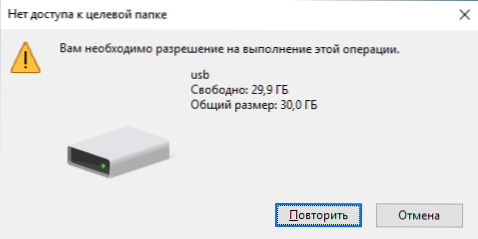
Można to naprawić w następujący sposób:
- Naciśnij klawisze Win+R, wprowadź regedit i kliknij Enter.
- W redakcji rejestru przejdź do sekcji
HKEY_LOCAL_MACHINE \ Software \ Policies \ Microsoft \ Windows \
- Jeśli zawiera podsekcję RemisablestorageEdevices, Usunąć to.
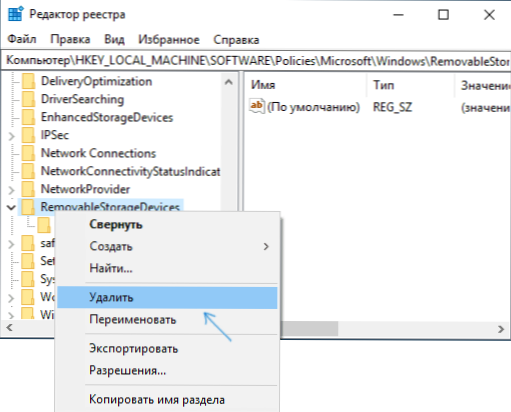
- Wykonaj kroki 2 i 3 w sekcji
HKEY_CURRENT_USER \ Software \ Policies \ Microsoft \ Windows \
Zazwyczaj wystarczy to usunąć ograniczenia dotyczące zapisywania danych na dysku flash USB i zmiany danych na jego temat, jednak konieczne może być odłączenie i ponowne podłączenie dysku, aby zmiany wprowadzone w życie w celu wejścia w życie. Istotą parametrów w tej sekcji jest blokowanie dostępu do dysku flash i innych zdejmowanych dysków USB.
Jeśli jednak w rejestrze nie było żadnej sekcji ResouBleStorageses, możesz spróbować zastosować pierwszą metodę: Zostań właścicielem i uzyskać prawo do dostępu do folderów i plików na dysku flash (tylko dla dysków z systemem plików NTFS).

